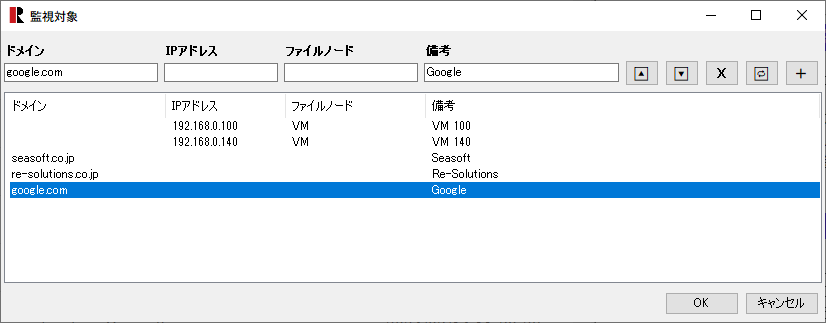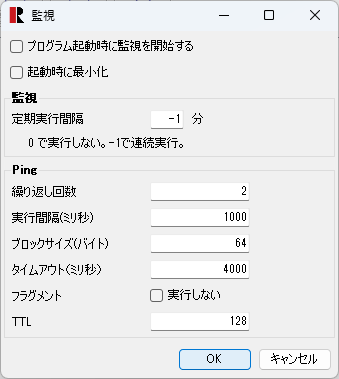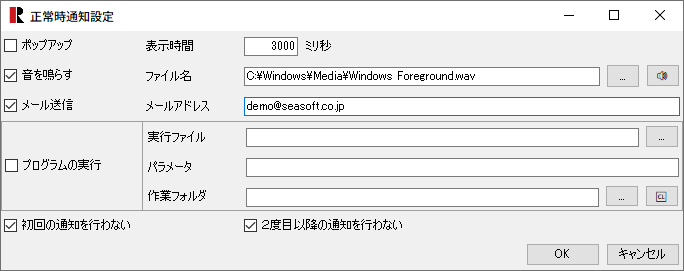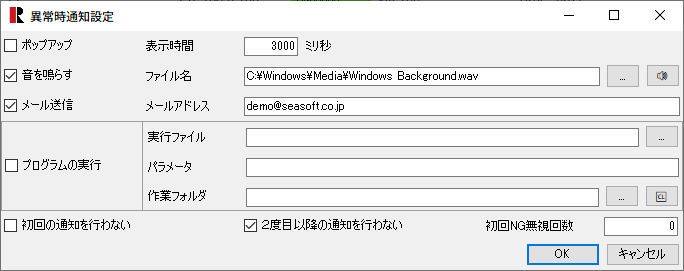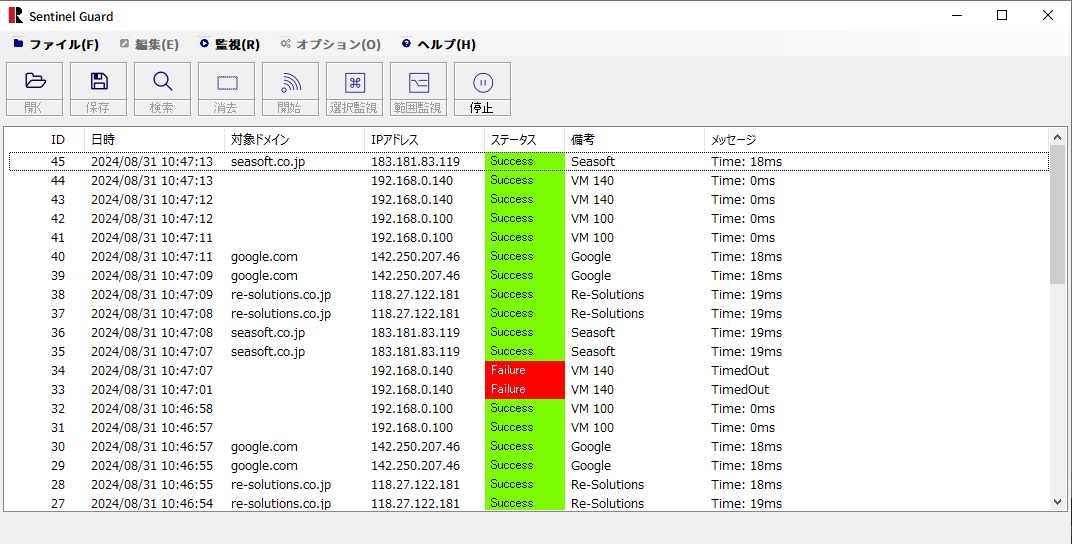Sentinel Guard Manual>一般的な使い方
一般的な使い方
機器の遠隔監視
Ping による遠隔監視にはさまざまなネットワーク装置が対象になりますが、ここでは仮想マシンとWEBサーバを含めた監視の例をあげてみます
仮想マシンのIPアドレスは、192.168.0.100, 192.168.0.140です。
WEB サーバの監視として、 seasoft.co.jp と re-solutions.co.jp の2つのサイト用サーバ、および google.com のドメインを設定してみましょう。
異常時の処理として監視用のメールアドレスにメールを送信し、正常復帰時にも送信するようにしてみます。
仮想マシンのIPアドレスは、192.168.0.100, 192.168.0.140です。
WEB サーバの監視として、 seasoft.co.jp と re-solutions.co.jp の2つのサイト用サーバ、および google.com のドメインを設定してみましょう。
異常時の処理として監視用のメールアドレスにメールを送信し、正常復帰時にも送信するようにしてみます。
※プロフェッショナルライセンスを適用した状態での表示です。
監視対象の機器を設定
監視対象を設定します
ドメインまたはIPアドレスを入力します。監視時に見やすいように備考欄にわかりやすいトークンを指定します。
ドメインとIPアドレス両方が指定されている場合、IPアドレスが優先します。
監視方法を設定
継続的監視として設定しておきます。
定期実行間隔欄に -1 を入力して「OK」ボタンを押します。
Ping のタイムアウト値のデフォルトは4秒となっています。
Ping 機能はキャンセルしてもタイムアウトまで待機するので、タイムアウト値を長くするのはお勧めできません。
Ping 機能はキャンセルしてもタイムアウトまで待機するので、タイムアウト値を長くするのはお勧めできません。
変化検出時の通知方法を設定
正常検出時の通知
正常時の通知先メールアドレスを設定します。
異常を検出した後に再度正常に戻った場合に通知するため、初回の正常時を通知しない設定にします。
また、2度目以降の通知をすると頻繁に通知されるので、通知しない設定にします。
メールの受信確認だけでなく、Windows 標準のフォルダにあるサウンドファイルを指定して音を出すようにもしておきます。
異常を検出した後に再度正常に戻った場合に通知するため、初回の正常時を通知しない設定にします。
また、2度目以降の通知をすると頻繁に通知されるので、通知しない設定にします。
メールの受信確認だけでなく、Windows 標準のフォルダにあるサウンドファイルを指定して音を出すようにもしておきます。
異常検出時の通知
異常時の通知先メールアドレスを設定します。
異常発生時は初回に限らず通知しますが、2度目以降のPingでも同様に通知すると頻繁に通知されるので、通知しない設定にします。
メールの受信確認だけでなく、Windows 標準のフォルダにあるサウンドファイルを指定して音を出すようにもしておきます。
異常発生時は初回に限らず通知しますが、2度目以降のPingでも同様に通知すると頻繁に通知されるので、通知しない設定にします。
メールの受信確認だけでなく、Windows 標準のフォルダにあるサウンドファイルを指定して音を出すようにもしておきます。
メールが送信できるようにするためには事前に「メールの送信設定」が必要です。
監視処理
上記のような設定で機器監視を開始します
NG通知と通知後の正常通知が行えるよう、途中で仮想マシンの ICMP を一時的に中断してみました。
サウンドの鳴動とメールの通知内容を確認できます。
サウンドの鳴動とメールの通知内容を確認できます。